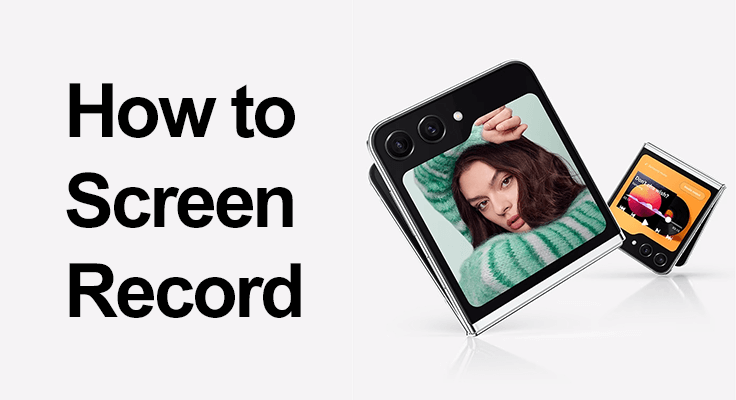
Jste připraveni odemknout plný potenciál funkce nahrávání obrazovky vašeho Samsung Galaxy Z Flip 5? Tento nástroj je neuvěřitelně všestranný, ať už jde o vytváření návodů krok za krokem, zachycování nezapomenutelných vzpomínek nebo nahrávání klíčových konverzací. Pojďme společně prozkoumat, jak můžete tuto funkci využít k vylepšení vašeho zážitku z chytrého telefonu.
Samsung Galaxy Z Flip 5 vyniká v technologickém světě nejen svým jedinečným designem, ale také robustními funkcemi, včetně funkce nahrávání obrazovky. Tato funkce je ideální pro zachycení široké škály aktivit na vašem telefonu, od příběhů na sociálních sítích až po videohovory.
Začínáme s nahráváním obrazovky na Z Flip 5
Jak aktivovat Screen Recorder na Samsung Z Flip 5
Začít používat záznamník obrazovky na Samsung Galaxy Z Flip 5 je hračka. Pouhými několika klepnutími můžete začít zachycovat vše, co se děje na obrazovce vašeho zařízení. Zde je rychlý průvodce, který vám umožní rychle nahrávat. Aktivace rekordér obrazovky je jednoduché.
- Krok 1: Přejetím prstem dolů z horní části obrazovky otevřete Rychlý panel.
![]()
- Krok 2: Pokud nevidíte ikonu ‚Záznam obrazovky‘, klepněte na ikonu úprav (obvykle představovanou třemi svislými tečkami) a vyberte ‚Pořadí tlačítek‘. Zde můžete přetáhnout ikonu nahrávání obrazovky do svého rychlého panelu pro snadný přístup.
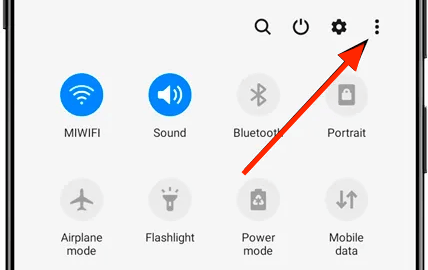
- Krok 3: Jakmile do Rychlého panelu přidáte ikonu nahrávání obrazovky, klepnutím na ni budete vyzváni k udělení nezbytných oprávnění, jako je přístup k mikrofonu a souborům. V závislosti na vašich preferencích si můžete vybrat, zda chcete nahrávat se zvukem nebo bez něj.
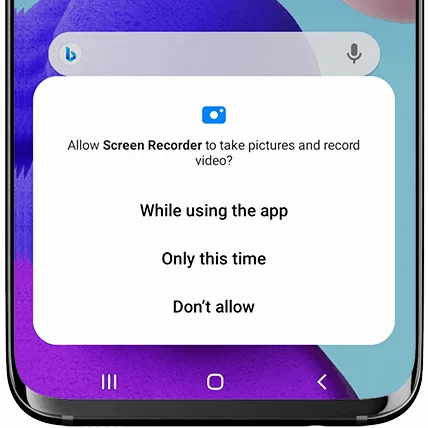
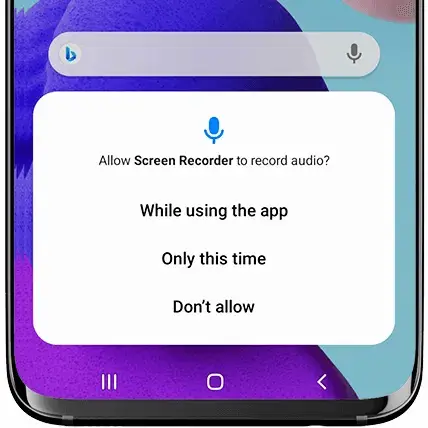
- Krok 4: Pro rychlé nahrávání použijte ikonu nahrávání obrazovky v rychlém panelu. Tato metoda je účinná a snižuje pravděpodobnost chyb ve srovnání s používáním kombinací tlačítek.
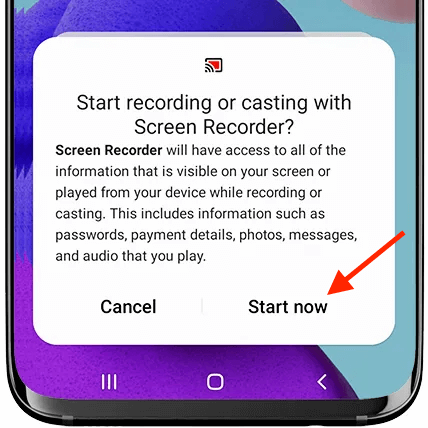
Tipy pro nahrávání Galaxy Z Flip 5
Při nahrávání s Galaxy Z Flip 5 existuje několik tipů, které byste měli mít na paměti, abyste dosáhli nejlepších výsledků. Nejprve se ujistěte, že má vaše zařízení dostatečnou výdrž baterie a úložný prostor, protože vysoce kvalitní nahrávky mohou spotřebovat obojí. Optimalizujte zvukové podmínky pro čistotu, zejména pokud pořizujete záběry zahrnující obrazovku telefonu. Rozumně používejte různé možnosti zvuku; vyberte si mezi nahráváním systémových zvuků, použitím mikrofonu nebo obojím, v závislosti na účelu nahrávání.
Kromě toho se vyhněte zbytečným aplikacím na pozadí, abyste zabránili zpoždění a zachovali plynulé nahrávání. Seznamte se s rychlými nastaveními pro snadný přístup k ovládacím prvkům nahrávání a zvažte prozkoumání aplikací třetích stran pro vylepšené možnosti úprav po nahrávání. Pamatujte, že praxe dělá mistra, takže experimentujte s různými nastaveními, abyste našli to, co nejlépe vyhovuje vašim konkrétním potřebám.
Pokud nahráváte poprvé, zařízení vás požádá o povolení přístupu ke kameře, mikrofonu a úložišti.
Specifické případy použití
Zaznamenejte hru na Galaxy Z Flip 5
Galaxy Z Flip 5 je velmoc pro nahrávání vysoce kvalitních herních videí. Jeho všestrannost vám umožňuje vybrat si možnosti zvuku podle vašich potřeb – ať už jde o ostré systémové zvuky, živé komentáře pomocí mikrofonu nebo kombinaci obojího. Stačí si vybrat své preference a ponořit se do plynulého záznamu vašich herních dobrodružství.
Z Flip 5 Výukový program pro zachycení obrazovky
Vytváření výukových programů na Z Flip 5 je efektivní a efektivní. Rozhodněte se, zda váš výukový program vyžaduje hlasová vysvětlení, a podle toho povolte zvuk mikrofonu. Po nastavení jednoduše začněte nahrávat a plynule projděte každým krokem své demonstrace, čímž zajistíte, že vaši diváci dostanou jasné, stručné a užitečné pokyny.

Odstraňování běžných problémů
Při používání funkce nahrávání obrazovky na Z Flip 5 můžete občas narazit na problémy s prodlevou nebo kvalitou. Chcete-li tyto výzvy efektivně řešit, začněte tím, že se ujistěte, že vaše zařízení používá nejnovější verzi softwaru, protože aktualizace často zahrnují vylepšení výkonu. Kromě toho zavřete všechny aplikace, které momentálně nejsou nezbytné.
Tyto aplikace na pozadí mohou spotřebovávat systémové prostředky, což vede ke snížení kvality záznamu. Udržováním softwaru aktualizovaného a minimalizací aktivity aplikací na pozadí můžete výrazně zlepšit plynulost a jasnost nahrávek obrazovky.
Vylepšení nahraného obsahu
Jakmile zachytíte obsah pomocí funkce nahrávání obrazovky Z Flip 5, dalším krokem je vylepšit svá videa. Samotné zařízení nabízí vestavěné editační nástroje, které vám umožní snadno oříznout, upravit a vylepšit vaše nahrávky. Pro potřeby sofistikovanějších úprav, jako je přidávání efektů, přechodů nebo složité úpravy zvuku, zvažte použití aplikací třetích stran dostupných v obchodě s aplikacemi.
Tyto aplikace mohou poskytnout širší škálu možností úprav a přeměnit vaše nezpracované záběry na profesionálně vypadající obsah. Ať už vytváříte videa pro osobní vzpomínky nebo veřejné sdílení, tyto nástroje vám mohou pomoci pozvednout vaše nahrávky na další úroveň.
Sekce FAQ
Jak dlouho mohu nahrávat obrazovku na Samsung Galaxy Z Flip 5?
Délka záznamu obrazovky na Galaxy Z Flip 5 závisí především na dostupném úložišti vašeho zařízení a výdrži baterie. Neexistuje žádný přednastavený časový limit pro nahrávání, což umožňuje zdlouhavé snímání, pokud je dostatek úložného prostoru a baterie.
Je možné upravovat záznamy obrazovky přímo na Z Flip 5?
Ano, záznamy obrazovky můžete upravovat přímo na Z Flip 5. Zařízení nabízí základní editační nástroje, které vám umožní oříznout, oříznout a provést některé úpravy vašich nahrávek. Pro pokročilejší úpravy možná budete chtít použít aplikace třetích stran.
Mohu na svém Galaxy Z Flip 5 zaznamenávat aktivity na obrazovce ve vysokém rozlišení?
Galaxy Z Flip 5 rozhodně podporuje nahrávání obrazovky s vysokým rozlišením a zachycuje jasné a detailní záběry. Tato funkce je zvláště výhodná pro nahrávání vysoce kvalitních videí pro prezentace, výukové programy nebo hraní her.
Jak získám přístup k nahrávkám obrazovky z mého Z Flip 5 a budu je sdílet?
Nahrávky obrazovky na Z Flip 5 se automaticky ukládají do fotogalerie zařízení. Přístup k nim získáte přechodem do aplikace galerie na domovské obrazovce. Chcete-li jej sdílet, jednoduše vyberte záznam a pomocí možnosti sdílení jej odešlete prostřednictvím e-mailu, sociálních médií nebo jiných aplikací pro zasílání zpráv.
Mohu na svém Samsung Galaxy Z Flip 5 nahrávat videohovor?
Ano, můžete nahrávat běžné hovory a videohovory na vašem Samsung Galaxy Z Flip 5. Stačí spustit funkci nahrávání obrazovky před nebo během hovoru. Nezapomeňte však informovat druhou stranu z důvodu ochrany osobních údajů a dodržujte zákonné požadavky týkající se nahrávání konverzací.
Jak nahrávání obrazovky ovlivňuje výdrž baterie na Galaxy Z Flip 5?
Záznam obrazovky, zejména při vysokém rozlišení, může spotřebovat značné množství energie baterie na Galaxy Z Flip 5. Dopad na výdrž baterie se liší v závislosti na délce nahrávání a nastavení. Při delších relacích se doporučuje nahrávat s plnou baterií nebo při připojení k nabíječce.
Náš závěr
Funkce nahrávání obrazovky na Samsung Galaxy Z Flip 5 je všestranný nástroj, který otevírá svět možností. Ať už zaznamenáváte herní vítězství, vytváříte výukový obsah nebo ukládáte videohovory, Z Flip 5 je to snadné a zábavné. Využijte tuto funkci a snadno zachyťte, vytvářejte a sdílejte své digitální okamžiky.
Užijte si objevování a maximální využití funkce nahrávání obrazovky vašeho Samsung Galaxy Z Flip 5!






Napsat komentář